يتضمن أحدث نظام تشغيل iOS 16 أيضًا الأنشطة المباشرة. على وجه التحديد، هذه هي نوع من الإشعارات المباشرة التي يمكنها عرض بعض البيانات مع تحديثات في الوقت الفعلي على شاشة القفل أو في Dynamic Island. على وجه التحديد، يمكن أن يعرض النشاط المباشر، على سبيل المثال، حالة مباراة رياضية، والوقت حتى وصول أوبر، ووقت التمرين الحالي وأشياء أخرى كثيرة. والشيء الرائع هو أن الأنشطة المباشرة متاحة أيضًا لمطوري الطرف الثالث، حتى يتمكنوا من استخدامها في تطبيقاتهم أيضًا.
يمكن ان تكون اثار اهتمامك
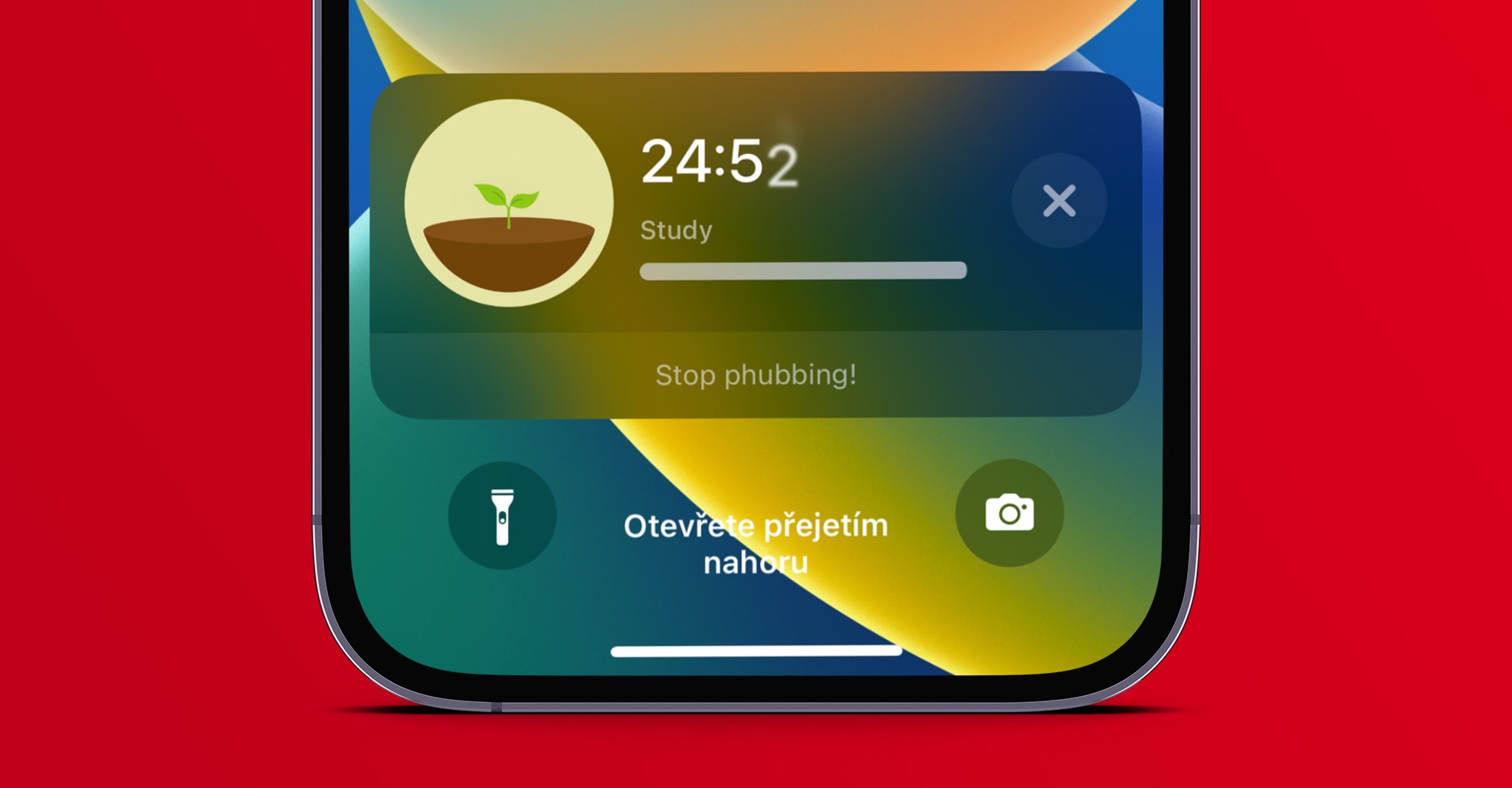
كيفية تعطيل عرض محتوى النشاط المباشر على شاشة القفل على iPhone
لقد أظهرنا بالفعل في مجلتنا كيف يمكن إلغاء تنشيط الأنشطة المباشرة تمامًا للتطبيقات الفردية. على أية حال، سنبقى معهم في هذا الدليل، والذي سيكون مفيدًا لجميع المستخدمين الذين يرغبون في تحقيق أقصى قدر من حماية خصوصيتهم. افتراضيًا، يتم أيضًا عرض محتوى الأنشطة المباشرة على شاشة القفل، مما قد يمثل مشكلة بالنسبة للبعض. لحسن الحظ، يمكنك ضبط محتوى الأنشطة المباشرة ليكون مخفيًا حتى تقوم بالمصادقة باستخدام Touch ID أو Face ID. لا يوجد شيء معقد، فقط اتبع الخطوات التالية:
- أولاً، تحتاج إلى التبديل إلى التطبيق الأصلي على جهاز iPhone الخاص بك ناستافيني.
- بمجرد القيام بذلك، قم بتمرير قطعة للأسفل أقل، حيث قمت بالنقر فوق القسم معرف اللمس والرمز أو معرف الوجه والرمز.
- بعد ذلك، تم استخدام قفل الرمز بشكل كلاسيكي يأذن.
- بعد ذلك، انتقل نحو تحت، حتى الفئة المسماة السماح بالوصول عند القفل.
- هنا، مجرد التبديل يكفي إلغاء التنشيط فرصة الأنشطة حية.
وبالتالي، يمكن استخدام الطريقة المذكورة أعلاه لتعطيل عرض محتوى النشاط المباشر على شاشة القفل على جهاز iPhone الذي يعمل بنظام iOS 16. لذلك، إذا قمت بتشغيل الشاشة المقفلة ولم تأذن لنفسك، فسيصبح النشاط المباشر باللون الرمادي، دون أي محتوى. بعد الترخيص، سيتم عرض محتوى النشاط المباشر على الفور. إذا كنت لا تريد أن يتمكن أي شخص من رؤية أنشطتك على جهاز iPhone مقفل، فتأكد من استخدام الإجراء أعلاه.
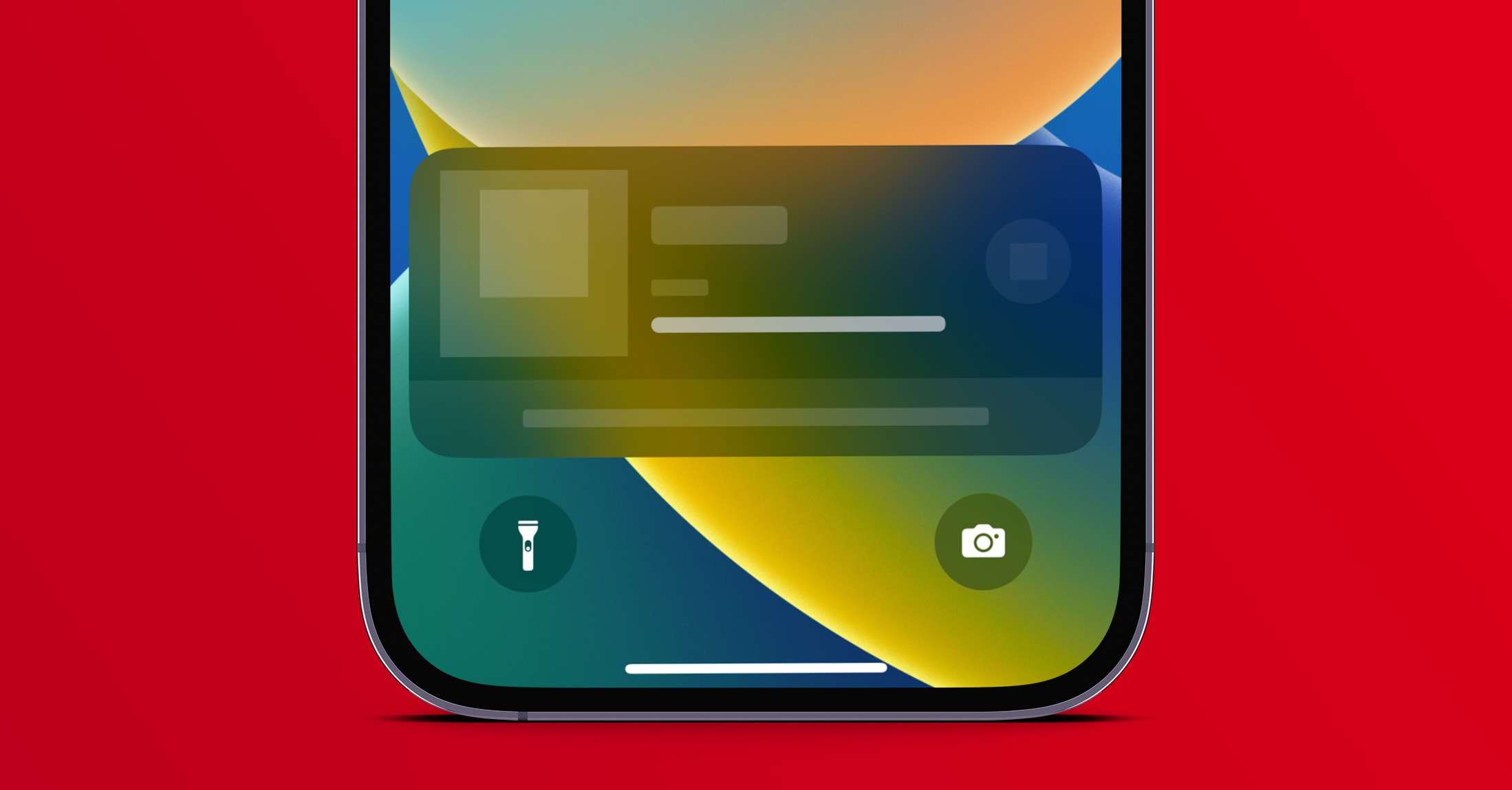
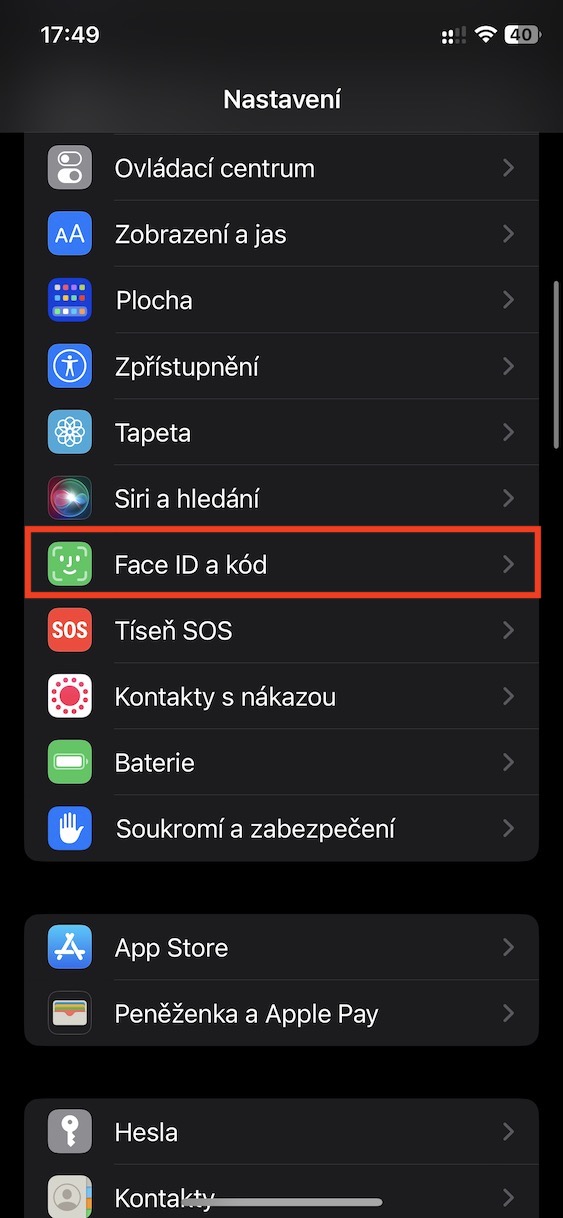
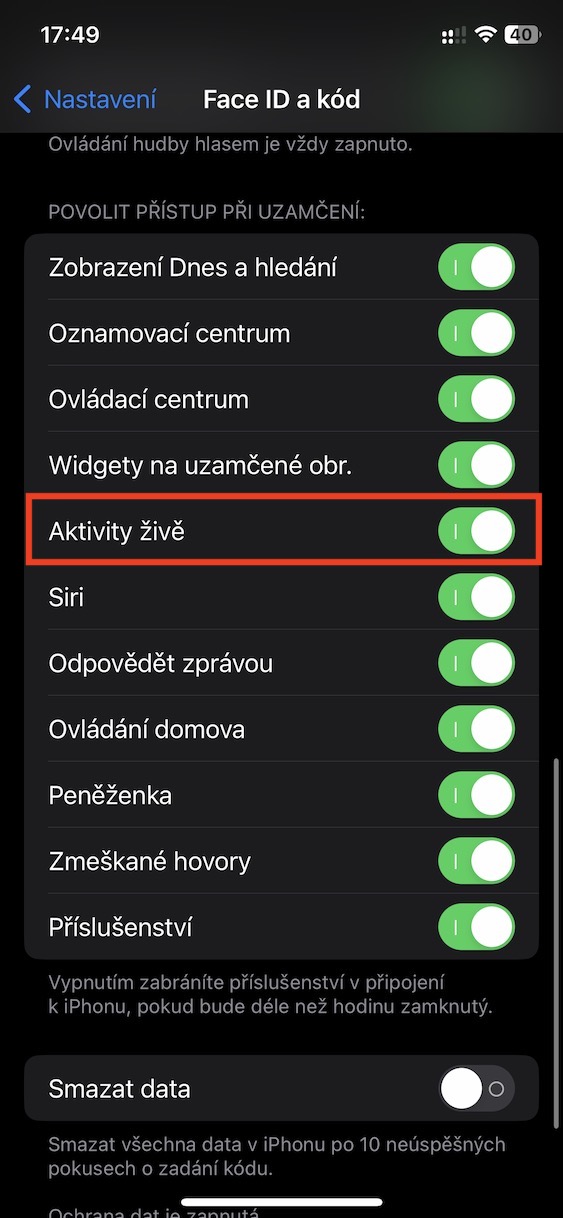

أفضل أن أكون مهتمًا بكيفية إيقاف تعديل شاشة القفل من شاشة القفل. إنه أمر مزعج عندما يسمح لي جهاز iPhone عن طريق الخطأ بتغيير شاشة القفل الخاصة بي بمجرد الإمساك بها في يدي.